엑셀 폴더 만들기, 매크로 없이 3초 해결 방법!
폴더 만들기 목차 바로가기
영상강의
예제파일 다운로드
오빠두엑셀의 강의 예제파일은 여러분을 위해 자유롭게 제공하고 있습니다.
- [실무기초] 엑셀 폴더 대량으로 만들기예제파일
강의 설명
엑셀로 작업하다 보면, 각각의 직원 또는 제품별로 폴더를 구분하여 관리해야 할 때가 종종 있습니다.
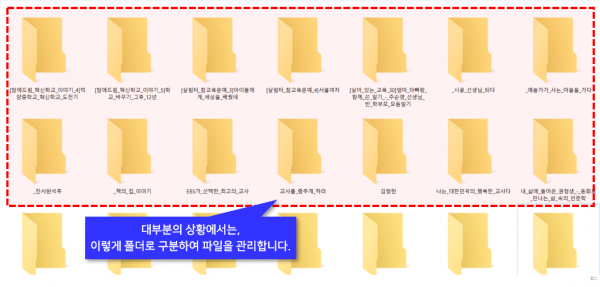
대부분의 상황에서, 제품별 구분은 이런 형태로 폴더로 나뉘어져 관리됩니다. 그럴때, 제품의 개수가 적다면 상관 없겠지만, 제품이 100개, 200개가 넘어갈 경우 각각의 폴더를 만들려면 걸리는 시간이 상당할텐데요..!
이번 강의에서는 엑셀의 매크로 없이, 엑셀과 메모장만 사용하여 복사/붙여넣기로 대량의 폴더를 3초만에 만드는 엑셀 폴더 만들기 방법을 단계별로 알아보겠습니다.
관련 기초함수
엑셀 폴더 만들기 순서 단계별로 알아보기
- 예제파일을 실행합니다.

폴더 이름이 적힌 엑셀파일을 실행합니다. - 이번 강의에서는 직원번호와 직원명으로 이루어진 폴더를 생성합니다. 따라서 예제파일의 D3셀에 아래 수식을 복사한 뒤 붙여넣기 합니다.
=C3&"-"&B3
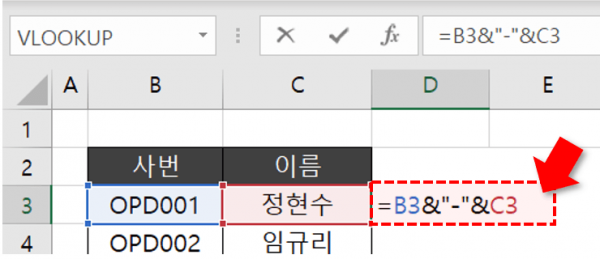
폴더명으로 사용할 값을 생성합니다. - 마우스를 셀의 오른쪽 아래로 이동하여 검은색 십자가로 만든 뒤, 더블클릭하여 수식을 자동채우기 합니다.
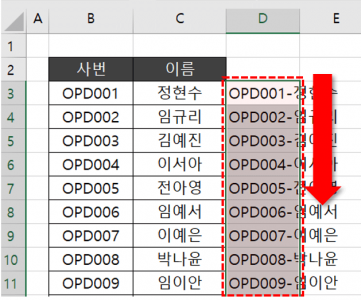
수식을 자동채우기 합니다. - 폴더명으로 생성될 이름 앞에 "md " 텍스트를 추가합니다. 예제파일의 E3셀에 아래 수식을 복사/붙여넣기 한 뒤, 아래로 자동채우기 합니다.
="md "&D3
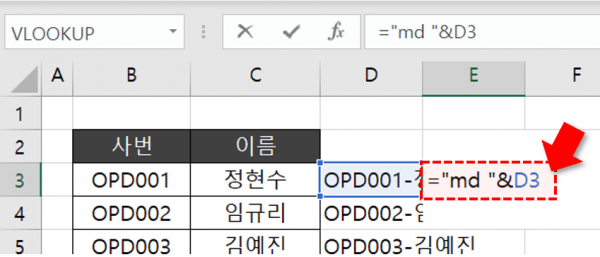
폴더명으로 사용될 문자열 앞에 "MD "를 추가합니다. - 앞에 "md " 라는 텍스트가 추가된 폴더명 목록이 완성되었습니다.
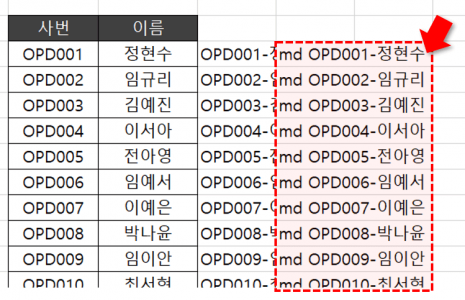
폴더명으로 사용할 목록이 완성되었습니다.
- 메모장을 실행한 뒤, 앞에 "md "가 앞에 붙은 폴더목록을 복사/붙여넣기 합니다.
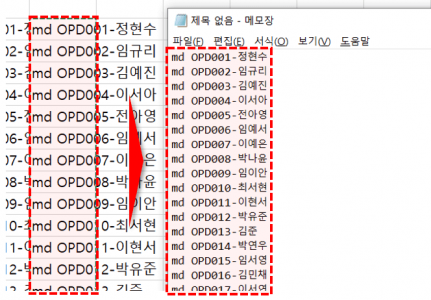
"md "가 앞에 붙은 폴더목록을 복사하여 메모장에 붙여넣기합니다. - '파일' - '저장'을 클릭한 뒤, 각각의 폴더를 생성할 상위폴더로 이동합니다.
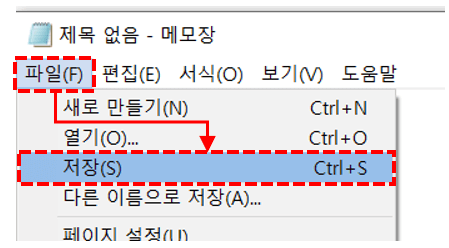
폴더를 생성할 상위 폴더로 이동합니다. - 파일 이름을 '폴더생성.bat' 로 한 뒤 '저장'을 클릭합니다.
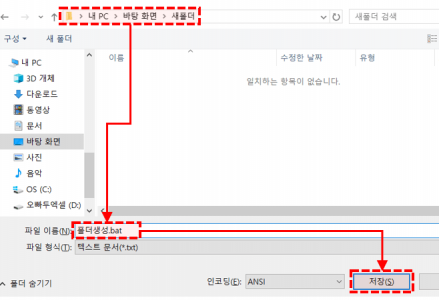
윈도우 배치파일로 파일을 저장합니다. - 생성된 윈도우즈 배치파일을 실행합니다.
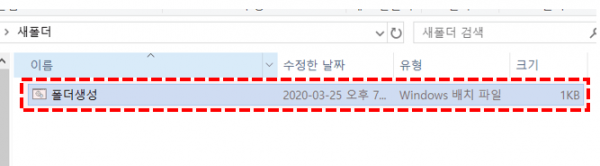
생성된 배치파일을 실행합니다. - 대량의 폴더가 한번에 생성되면서, 엑셀 폴더 만들기 작업이 완료되었습니다.
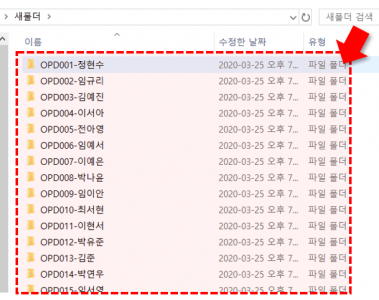
엑셀 폴더 만들기가 완료되었습니다.
자주 묻는 질문
띄어쓰기가 있는 경우 폴더가 제대로 생성되지 않습니다.
생성할 폴더 이름에 띄어쓰기가 있을 경우 띄어쓰기를 기준으로 나뉘어 여러개의 폴더가 생성됩니다. 그럴경우 폴더명을 아래와 같이 큰따옴표로 묶어주면 띄어쓰기가 포함되어 폴더명이 생성됩니다.
= "md """ & 셀 & """"
'// md "폴더 이름"이 반환됩니다.폴더이름이 '꿹쀍뛝' 으로 깨져서 저장됩니다.
사용중인 윈도우 OS 환경에 따라 폴더이름이 알수 없는 문자로 깨져서 생성될 수 있습니다. 그럴경우, 패치파일을 저장하기 전, [저장] 버튼 좌측에 있는 인코딩형식을 'ANSI' 형식으로 변경 후 저장하여 배치파일을 실행합니다.
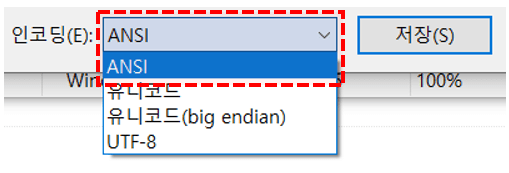
인코딩 형식을 ANSI 로 바꾼 뒤 폴더 만들기 배치파일을 저장합니다. 만약 ANSI 형식을 선택해도 폴더이름이 깨져서 생성될 경우, UTF-8 인코딩 형식을 사용합니다.

ANSI 형식으로 저장해도 폴더명이 깨질경우, UFT-8 형식으로 시도합니다. 폴더 아래에 하위 폴더들도 같이 생성을 하고 싶어요.
폴더의 하위폴더도 동시에 생성하려면 아래와 같이 ' \ ' 기호로 하위폴더를 구분하여 배치파일 명령문을 작성합니다.
md 과일\사과
md 과일\배
md 과일\포도
md 과일\오렌지그럼 과일이라는 폴더 아래에 각각의 하위폴더가 동시에 생성됩니다.
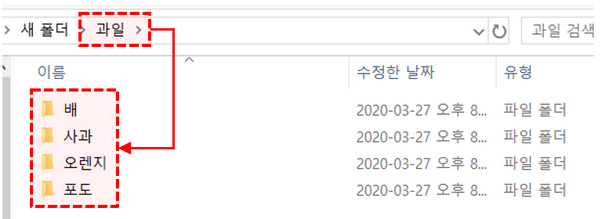
하위 폴더가 동시에 생성됩니다. 폴더 목록을 엑셀파일로 불러오고 싶어요. (반대의 경우)
- 메모장에 아래 명령문을 복사/붙여넣기 합니다. 이후 '폴더목록.bat' 로 저장합니다.
dir /ad > 폴더목록.csv
dir /b /ad > 폴더목록.csv
' 추가 함수 없이 폴더 목록만 바로 추출됩니다 (정보 제공해주신 당구왕김공익님 감사합니다!) 생성된 csv 파일을 실행하면 각각의 폴더가 적혀있습니다.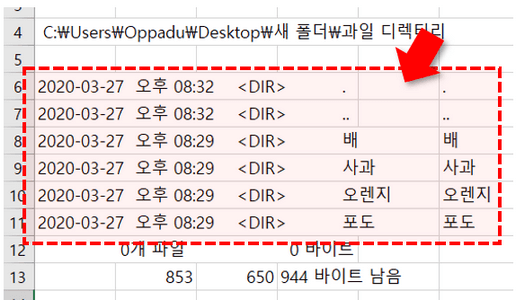
폴더 생성일과 목록이 적힌 csv 파일이 생성됩니다. 아래 수식을 복사/붙여넣기하여 각 셀에 적용한 뒤, 아래로 자동채우기 하면 폴더명만 자동으로 추출됩니다.
=SUBSTITUTE(RIGHT(셀,LEN(셀)-FIND(">",셀))," ","")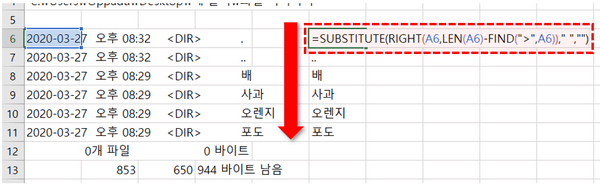
수식을 복사/붙여넣기 한 뒤, 자동채우기 하면 폴더명이 자동으로 추출됩니다.
- 예제파일을 실행합니다.



